Key takeaways
Pros
- Great interface with easy navigation
- Great article editor
- Great price
Cons
- Very basic knowledge base features
- A slightly illogical button placement in the knowledge base
Kako začeti z Deskero
Deskero je rešitev za upravljanje storitev za stranke v oblaku, ki se lahko uporablja kot programska oprema za bazo znanja. Poleg baze znanja se Deskero osredotoča na večkanalno podporo, storitve za stranke družbenih medijev in storitve za stranke v klepetu v živo. Čeprav se zdi, da je klepet v živo najbolj promovirana funkcija, si bomo v tem pregledu ogledali funkcije baze znanja Deskero.
Deskero je ena od rešitev, ki vas ne prisili, da naredite demo; lahko preprosto začnete z brezplačnim preskusom, ne da bi potrebovali podatke o kreditni kartici. Je tudi zelo hiter, tako da se lahko registrirate in vnesete svojo novo nadzorno ploščo v nekaj minutah. Deskero vam pomaga pri pripravi s kratkim, a zelo uporabnim vodnikom na začetku vaše poti. Ko končate, boste na glavni nadzorni plošči in jo lahko začnete raziskovati.
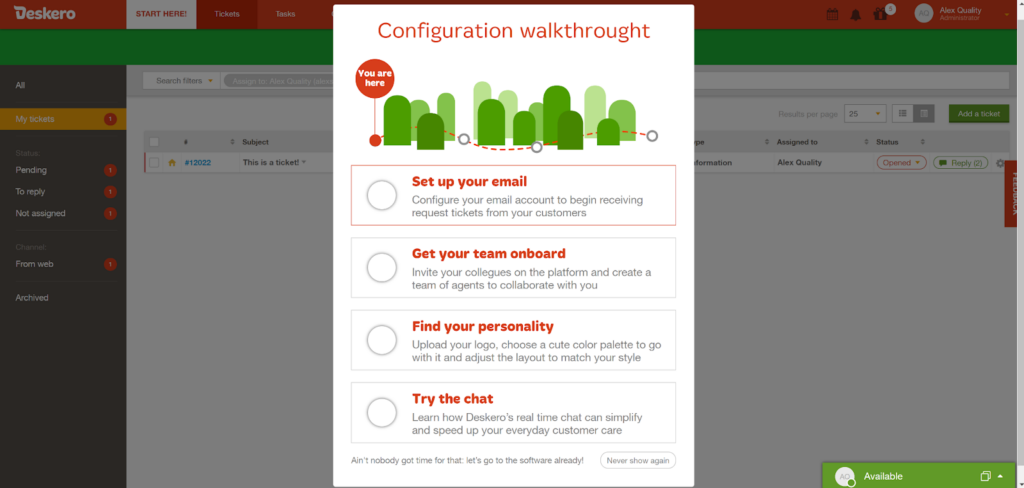
Vmesnik ima zanimivo izbiro barvne sheme in mislim, da nekaterim morda sploh ne bo všeč. To pa je preprosta stvar preferenc in okusa, tako da vsak po svoje. Ne glede na to je vmesnik zelo dobro zasnovan in je videti enostaven za navigacijo v vseh okoliščinah, kar je najpomembnejši del. Popolnoma nič ne manjka in vsako orodje lahko jasno vidite že od samega začetka, zato mora biti vsak potek dela preprost. Ta vmesnik se lahko kosa z najboljšimi rešitvami.
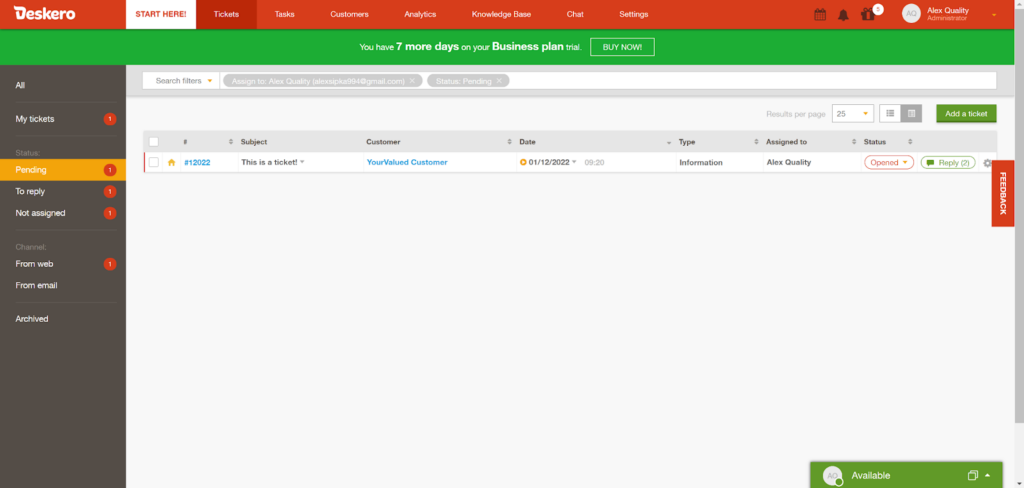
Zgornji del vmesnika prikazuje preprosto menijsko vrstico, ki vas lahko popelje do različnih orodij in razdelkov Deskero. Obstajajo vstopnice, naloge, stranke, analitika, klepet, nastavitve in baza znanja. To pomeni, da vam ni treba dolgočasno iskati po celotni programski opremi, da bi jo našli, kar je vedno cenjeno, čeprav bi morala biti standardna stvar. Vsak razdelek te izbire menija spremlja sekundarna menijska vrstica na levi strani, ki vam omogoča izvajanje dejanj in prehod na pododdelke. Ko kliknete možnost baze znanja, boste preusmerjeni v svežo, prazno bazo znanja s preprostim vmesnikom.
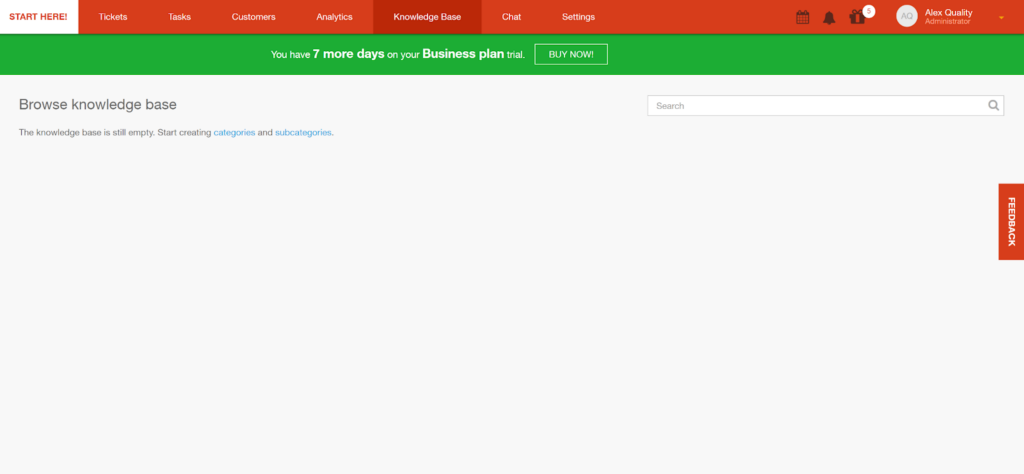
Uporabniška izkušnja in funkcije
Vmesnik vas bo povabil, da najprej ustvarite kategorije in podkategorije, kar razkriva, da Deskero ponuja nekaj dobrih možnosti organiziranja vaših člankov. Ko ustvarjate nove kategorije, lahko izberete ime kategorije in možnosti vidnosti – lahko izberete, ali bo kategorija interno vidna agentom, zunaj strankam, agentom in strankam ali vidna le določene skupine agentov.
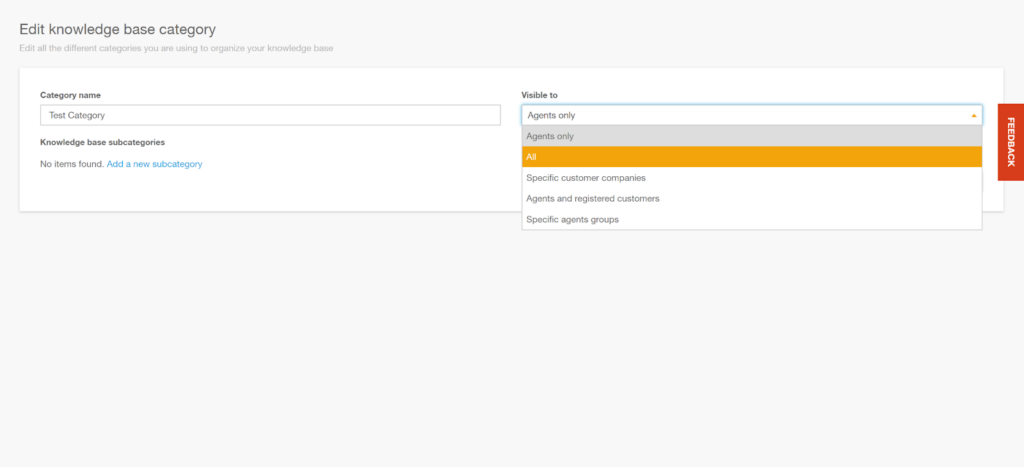
Tukaj najdete prvo težavo z vmesnikom Deskero. Iskanje možnosti za ustvarjanje novega članka ni očitna naloga, saj nikjer ni vidnega gumba. Niti nisem mogel vnesti kategorije članka in edina možnost naprej je bila ustvariti še eno kategorijo (ali podkategorijo). Potreboval sem minuto, da sem ugotovil, da je možnost za ustvarjanje članka v levi menijski vrstici pod možnostjo »Rešitve« in tam lahko ustvarite novo rešitev (članek). Čeprav to ni najslabša navigacija, zagotovo ni tudi najboljša, saj večina programske opreme za baze znanja vključuje očitno nameščen gumb za ustvarjanje člankov.
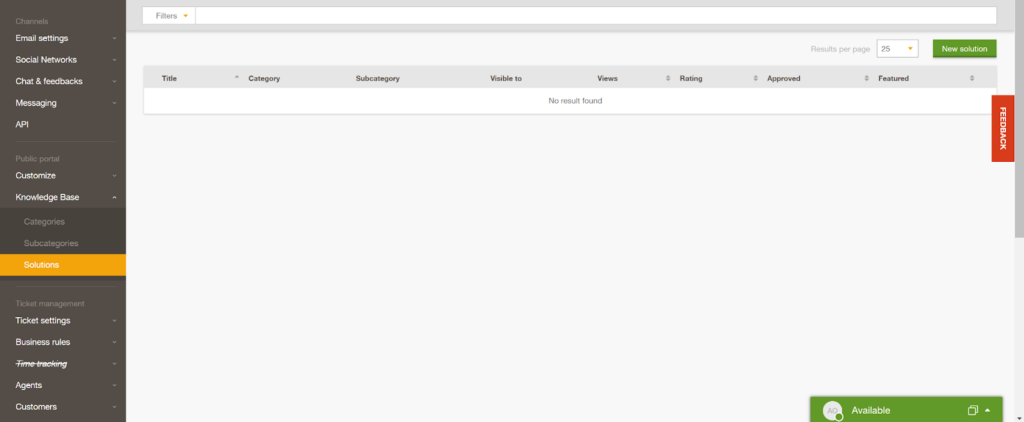
Ko kliknete gumb »Nova rešitev«, lahko začnete pisati v urejevalniku člankov. Z veseljem lahko rečem, da je urejevalnik člankov izjemno dobro zasnovan. Kot vsak dober urejevalnik člankov se urejevalnik člankov Deskero osredotoči na pisanje, namesto da bi ga preusmeril drugam. Polja za naslove, povzetek in telo članka so široka in zavzamejo večino prostora. Ni motečih elementov in se lahko osredotočite na pisanje.
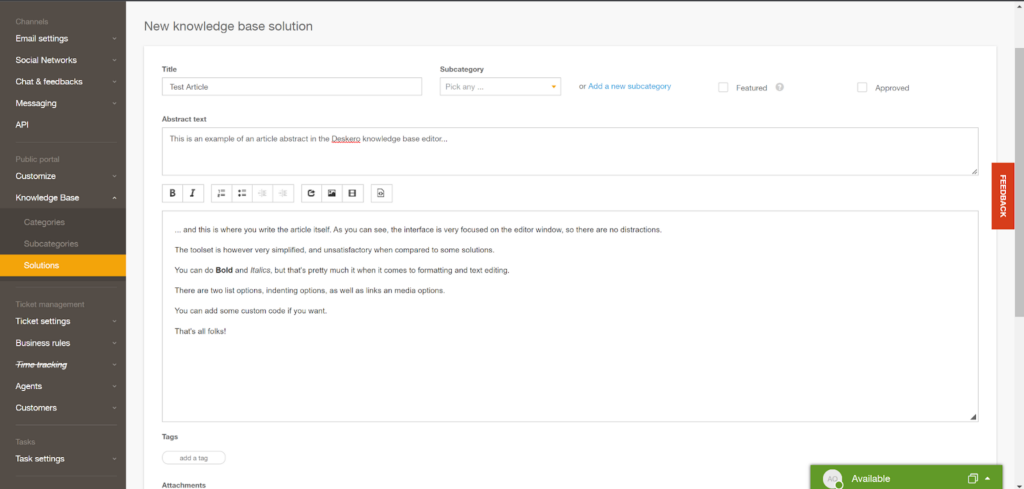
Vendar ima urejevalnik veliko težavo s pomanjkanjem funkcij. Nabor orodij za urejanje besedila je eden najpreprostejših, kar sem jih kdaj videl, saj ponuja le najosnovnejše funkcije urejanja. Še vedno jih lahko uporabite za pisanje dobrih člankov z nekaj kreativne uporabe, vendar bi Deskero lahko uporabil posodobitev, ki bi v sistem dodala več funkcij besedila. Naredite lahko osnovne stvari, na primer uporabo krepkega in ležečega tiska. Na žalost ni drugih možnosti, kot so poravnava besedila, možnosti glave, možnosti velikosti pisave in druge rahlo pomembne stvari, ki bi morale biti standard v vsakem urejevalniku besedil.
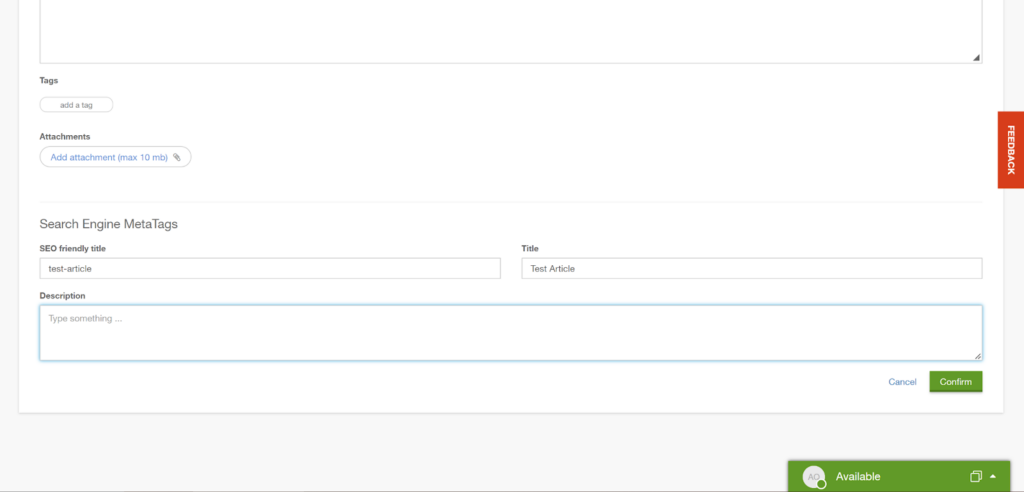
Vendar imate na voljo možnosti za dodajanje lastne kode, povezav, slik in videoposnetkov, tako da ste lahko ustvarjalni in s temi možnostmi poskušate čim bolj prilagoditi svoje članke. Na dnu urejevalnika člankov najdete tudi možnosti za oznake in optimizacijo iskalnikov.
Cena
Cene so lahko tudi precej razočarane, glede na to, kako slabo je na splošno opremljena baza znanja v Deskeru. Vendar pa vsak načrt ponuja druga komunikacijska orodja, tako da cena ni samo za funkcijo baze znanja, kar pomeni, da je Deskero lahko precej dobra ponudba. Ponuja tri načrte in vsak od njih ponuja celoten nabor komunikacijskih orodij. Omejitve prihajajo od drugod.
Grow
Načrt Grow stane 12 USD na mesec na uporabnika z mesečno ceno ali 9 USD na mesec na uporabnika z letno ceno. Osredotočen je na zagotavljanje bistvenih funkcij službe za pomoč uporabnikom. Glavni poudarki vključujejo prodajo vstopnic v družabnih omrežjih, avtomatizacijo dodelitev, klepet v živo, obvestila na namizju in polne API-je.
Business
Poslovni načrt stane 30 USD na mesec na uporabnika z mesečno ceno ali 25 USD na mesec na uporabnika z letnim načrtom. Glavni poudarki vključujejo celoten večkanalni nabor orodij, pravila za dodelitev vozovnic, pripomoček za klepet in povratne informacije, pogodbe o ravni storitev in scenarije, ki so v bistvu avtomatizacija.
Premium
Načrt Premium stane 120 USD na mesec na uporabnika z mesečno ceno ali 90 USD na mesec na uporabnika z letno ceno. To je najdražji načrt in ponuja upravljanje več blagovnih znamk, sledenje času, razširjena poslovna in logična pravila, brezplačne notranje agente ter dodatno podporo in prilagajanje.
Zaključek
Deskero lahko veliko ponudi za zelo nizko ceno, vendar manjka nekaj bistvenih funkcij in to je škoda. To je na splošno preprosta za uporabo in dobro zasnovana programska oprema službe za pomoč uporabnikom, ki zagotovo osreči veliko strank. Čeprav baza znanja ni ravno neuporabna in je delo z njo užitek, ni veliko prostora za prilagajanje vaših člankov. Cenik bi to lahko nadomestil, če bi v svoj posel dodali le malo več za bazo znanja.
Frequently Asked Questions
Ne najdem gumba za ustvarjanje novega članka v bazi znanja Deskero.
Ko vnesete svojo bazo znanja, boste videli zaslon, ki vas bo povabil k ustvarjanju novih kategorij ali podkategorij, vendar ne bo možnosti za ustvarjanje novega članka. Ta možnost je na voljo pod elementom menija Rešitve na levi plošči. Kliknite nanjo in v zgornjem desnem kotu vmesnika baze znanja boste videli gumb za ustvarjanje novega članka.
Kje lahko prilagodim portal za stranke Deskero?
To možnost najdete v nastavitvah. Pojdite v Nastavitve > Javni portal > Blagovna znamka. Tukaj lahko spremenite logotip in barve svojega portala za stranke, pa tudi jezike, informacije o portalu in drugo.

 Български
Български  Čeština
Čeština  Dansk
Dansk  Deutsch
Deutsch  Eesti
Eesti  Español
Español  Français
Français  Ελληνικα
Ελληνικα  Hrvatski
Hrvatski  Italiano
Italiano  Latviešu
Latviešu  Lietuviškai
Lietuviškai  Magyar
Magyar  Nederlands
Nederlands  Norsk bokmål
Norsk bokmål  Polski
Polski  Română
Română  Русский
Русский  Slovenčina
Slovenčina  简体中文
简体中文  Tagalog
Tagalog  Tiếng Việt
Tiếng Việt  العربية
العربية  English
English  Português
Português 
























